Когда пользователь подключает к компьютеру флешку или съёмный диск, операционная система Windows обнаруживает новое устройство и присваивает ему одну из букв латинского алфавита, благодаря чему носитель информации становится доступен в Проводнике. Но случается и такое, что по каким-то причинам система перестаёт правильно определять съёмные диски. При этом носитель может быть виден в диспетчере устройств, но в то же время он не отображаться в разделе «Этот компьютер».
Решается эта проблема элементарно. Пользователю нужно лишь зайти в раздел управления дисками и вручную присвоить потерявшемуся устройству букву. Но согласитесь, каждый раз изменять настройки при подключении к компьютеру флешки как-то не очень удобно. Да и вообще этим должна заниматься система. Как же восстановить нормальную работу ответственных за назначение дискам букв компонентов Windows?
Первое, что можно порекомендовать сделать в таком случае, это проверить корректность работы системной службы «Виртуальный диск». Вызвать окно консоли управления службами проще всего командой services.msc.
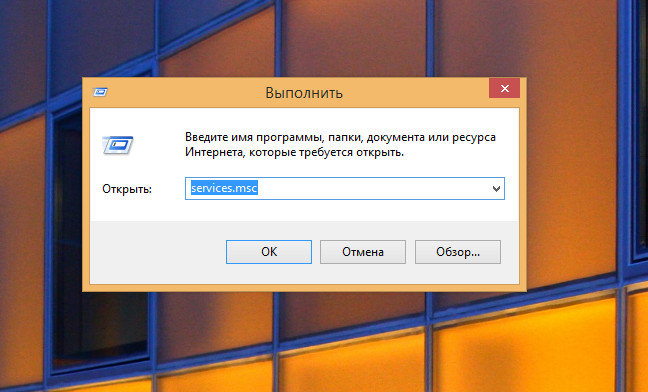
В списке служб отыщите «Виртуальный диск» и
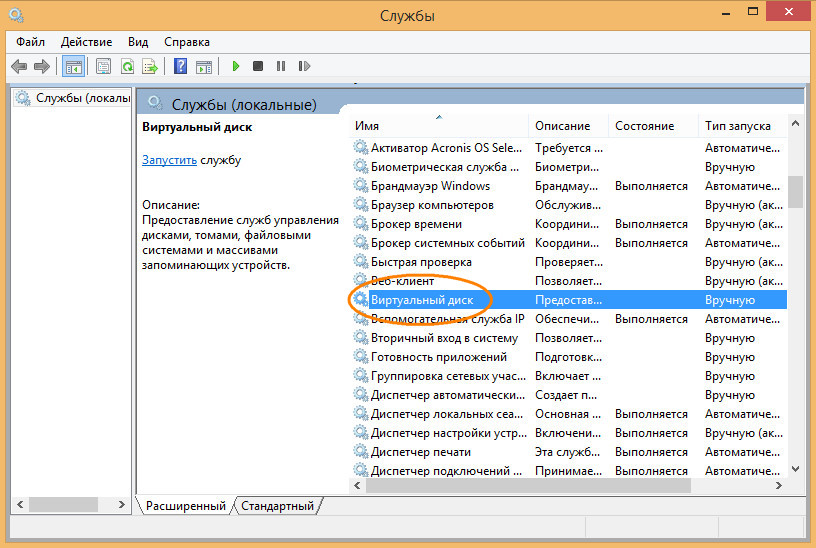
если она окажется отключенной, включите её.
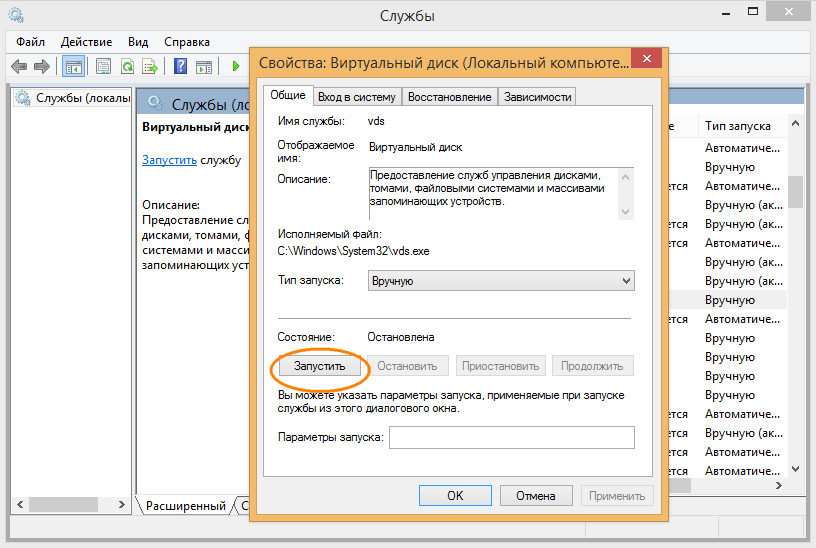
Проверить состояние этой службы также можно с помощью команды sc query vds, выполненной в запущенной с правами администратора консоли CMD. Если служба отключена, параметр STATE будет иметь значение STOPPED. Чтобы запустить её, тут же в консоли выполните команду net start vds.
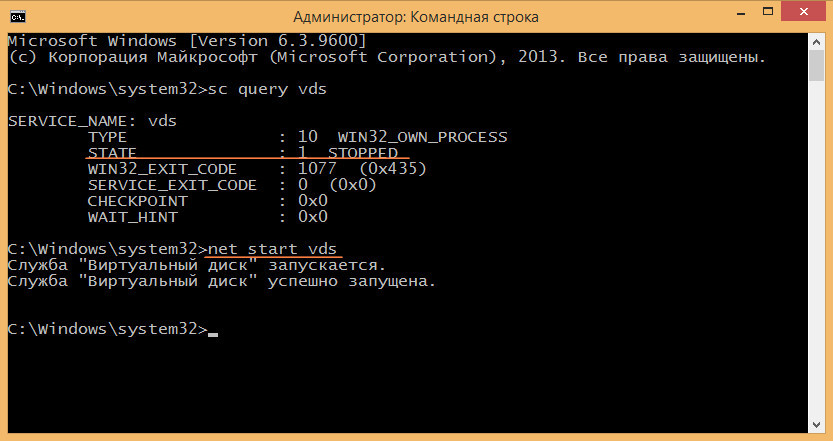
Если таким способом устранить проблему не удалось, вслед за виртуальным диском нужно будет проверить работу функции автоматического монтирования новых томов. При отключённой функции автомонтирования операционная система хотя и обнаруживает подключаемые к компьютеру диски, но не устанавливает их и не присваивает им букв. Для проверки воспользуемся консольной утилитой Diskpart.
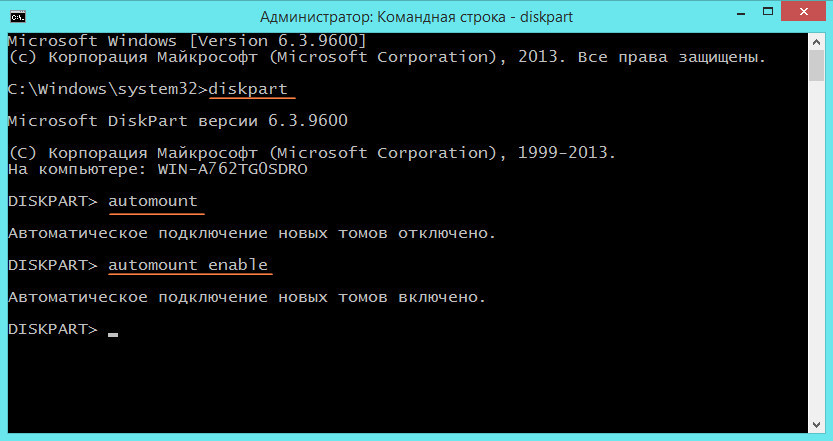
От имени администратора откройте командную строку и выполните команду diskpart. После того как утилита стартует, командой automount проверьте, включена ли функция автоматического монтирования. Если она окажется отключённой, включите ее, выполнив команду automount enable. Завершите работу с Diskpart (exit), закройте командную строку и проверьте результат. Теперь всё должно работать.
Всё сделал как описано . Флеш 64 гБ по прежнему не присваивает букву . Мат плата ASUS H81K , Windows 7 32 . На других компах и ноутах работает нормально . формат , читает , пишет . Система W7 установлена на компе и ноуте
Возможно, что-то с Windows не так, проверьте целостность системных файлов.
Спасибо, второй шаг с автомаунтом спас! Автору добра и здоровья!
При попытке включения службы Виртуальный диск получаю ответ: В доступе отказано. Системная ошибка 5
Получилось через DISKPART. Windows 10, 64 bit.
Спасибо за внятное разъяснение.
В моем случае сработала команда diskpart, перед этим запустил службу «Виртуальные диски».
А то кругом все умничают, важно надувая щеки, типа, никак не исправить, проверьте целостность системных файлов (интересно, как?) или чуть ли не систему переустанавливать.
Спасибо! У меня был отключен автомаунт.
Большое Спасибо!
Была такая же ситуация. В системе есть, не видит логического диска и всё, букву не присваивает. На другом компе все ок. С виртуальным диском и автомонтированием все ок. Помогло удаление в диспетчере задач дискового устройства и поиск новых устройств. Всё заработало.